win8笔记本怎么取消开机密码
发布时间:2016-10-28 09:05
相关话题
怎么取消win8电脑开机密码? win8取消开机密码很简单,只是只是对于才开始使用win8系统的网友来说可能不太熟悉,找不到取消密码的路径。下面是小编收集的关于win8笔记本怎么取消开机密码的解决方法,希望对你有所帮助。
win8笔记本怎么取消开机密码
win8系统鼠标移到桌面右下角,出来弹窗后点击 设置
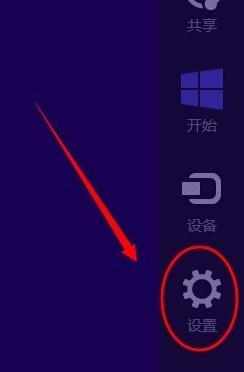
然后再点 更改电脑设置

进入这个页面后:点击 用户,再点击更改密码 (没有密码的这里会显示创建密码选项)

输入开机密码 点击下一步

取消win8开机密码的话 直接点下一步;要是换新密码的话输入新密码后点击下一步
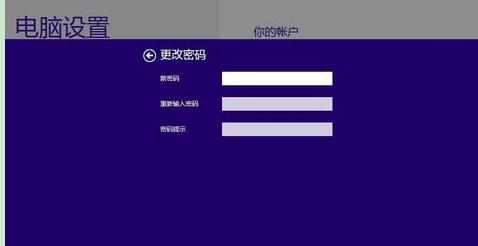
点击完成就OK了,下次开机就不用输入密码了
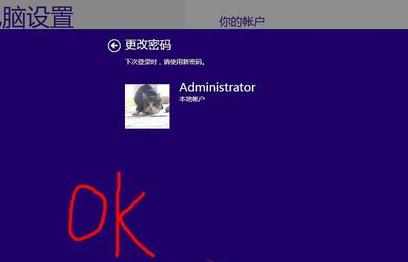
win8笔记本怎么取消开机密码相关文章:
1.怎么取消WIN8系统的开机密码
2.win8怎么取消开机密码 win8取消开机密码教程
3.windows8.1怎么取消开机密码
4.Win8怎么取消开机密码
5.win8系统电脑怎么取消屏幕保护密码
6.Win8系统怎么取消运行软件需输入密码

win8笔记本怎么取消开机密码的评论条评论